咔咔装机u盘安装win10系统教程
- 分类:Win10 教程 回答于: 2022年07月16日 15:00:31
当win10系统使用时间长了,就会容易各式各样的问题故障,例如电脑蓝屏、黑屏、系统卡死等情况难以修复,这时候可以尝试通过u盘装系统的方法来解决。那么u盘怎么装win10系统?下面就教下大家一个简单的咔咔装机u盘安装win10系统教程。
工具/原料:
系统版本:windows10系统
品牌型号:戴尔xps系列(XPS13、XPS15)
软件版本:咔咔装机
方法/步骤:
1、准备容量8g以上的u盘一个,使用u盘前需要先将u盘内的文件清空或者全部转移。
2、搜索咔咔装机官网,将咔咔装机下载到正常运行的电脑上。
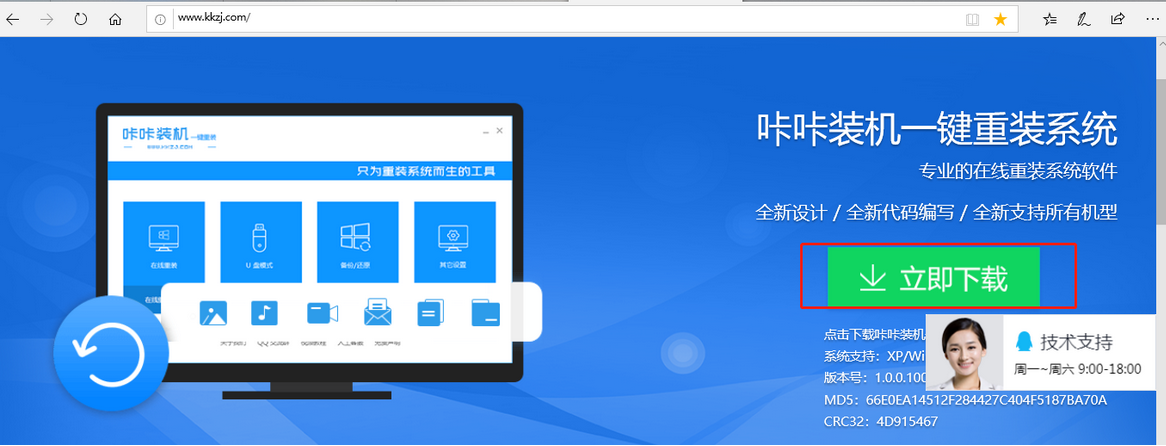
3、将准备好的u盘插入电脑,打开咔咔装机,点击U盘重装系统。
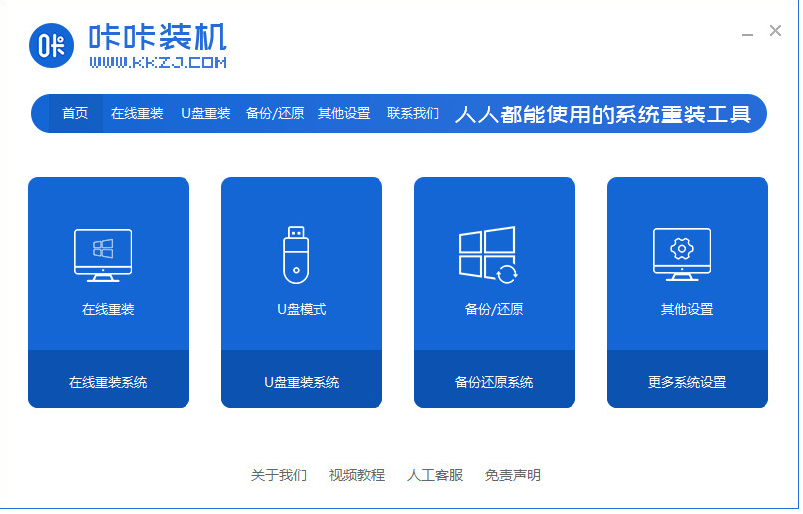
4、确认咔咔装机正确识别u盘后,点击开始制作。
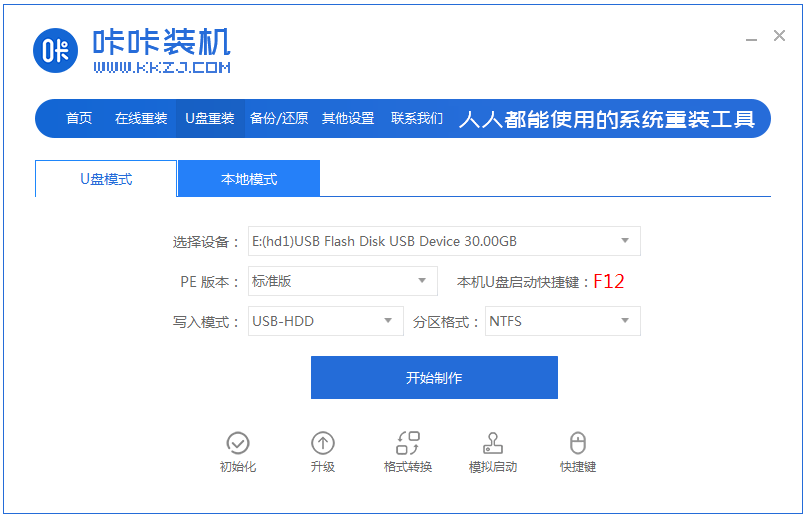
5、选择win10系统进行制作。
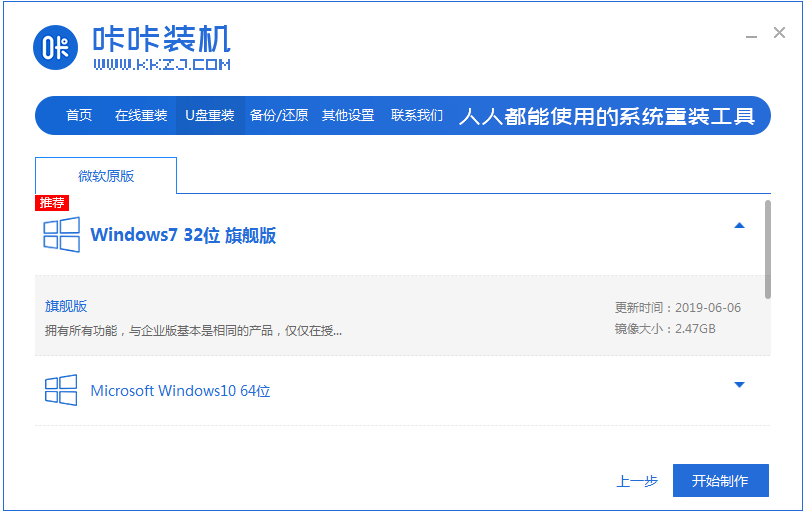
6、等待咔咔之家下载制作u盘所需要的文件。

7、等待咔咔装机制作启动u盘。
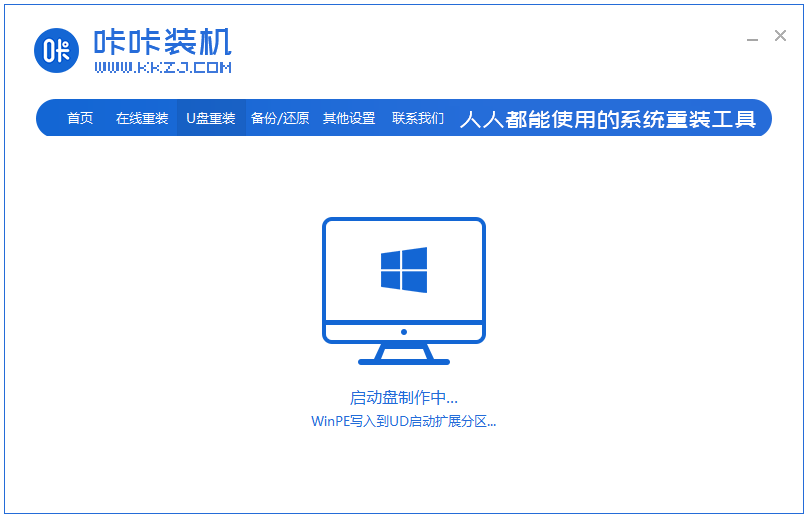
8、启动u盘制作完成后,可以使用下方的快捷键大全查找需要重装的电脑的启动热键。如果找不到的话可以根据电脑品牌在网上进行查找。

9、将制作好的启动u盘插入需要重装的电脑,重启该电脑并按下刚才查找到的启动热键,屏幕出现启动选择项后,选择USB选项,按下回车键进行u盘启动。
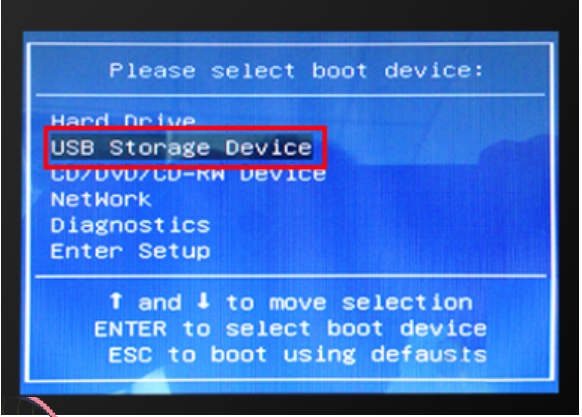
10、PE系统会自动启动装机工具,使用装机工具安装系统。
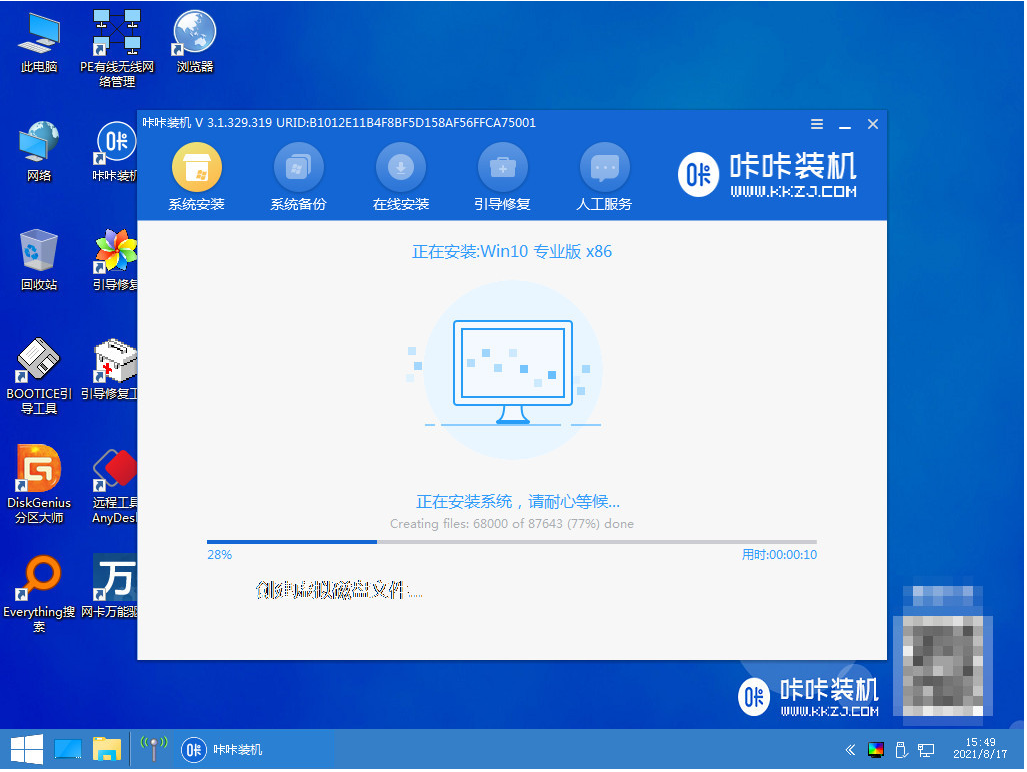
11、等待电脑重启安装系统,完成初始系统设置后进入系统桌面,系统就重装完成了。
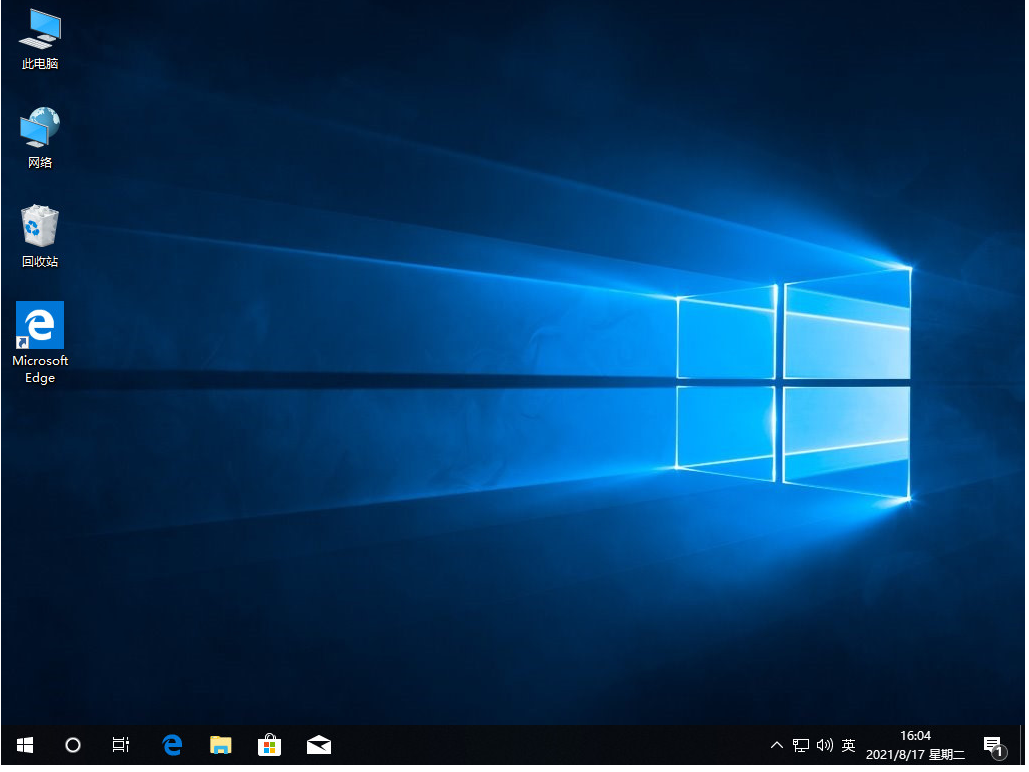
总结:
这就是本期演示u盘装系统win10图文教程,怎么样是不是很简单,如果你不会用u盘装系统,,赶紧去试试吧!
 有用
26
有用
26


 小白系统
小白系统


 1000
1000 1000
1000 1000
1000 1000
1000 1000
1000 1000
1000 1000
1000 1000
1000 1000
1000 1000
1000猜您喜欢
- win10无限自动刷新桌面怎么办..2021/02/18
- 电脑密码忘记了怎么办,小编教你如何解..2018/03/20
- 软键盘怎么关,小编教你如何关闭软键盘..2018/07/25
- 如何解决win10字体发虚问题2020/02/20
- 虚拟机安装教程win10详细步骤..2022/03/27
- win10安装ie浏览器要怎么安装..2021/04/15
相关推荐
- 联想笔记本win10电脑没声音怎么办?一..2021/03/05
- 戴尔电脑怎么重装win10系统2021/01/22
- win10版本号怎么查看2022/10/14
- 戴尔笔记本重装系统win102022/09/20
- 小白重装系统win10激活码最新..2022/10/16
- 简单几招搞定win10 1909系统怎么关闭..2020/10/05

















